Origin绘制漂亮的柱状图
Posted xiaoxiaoyibu
tags:
篇首语:本文由小常识网(cha138.com)小编为大家整理,主要介绍了Origin绘制漂亮的柱状图相关的知识,希望对你有一定的参考价值。
摘要:在学习中,经常需要使用Origin绘制柱状图。但Origin默认的配色比较呆板和丑陋,下面介绍一下使用Origin绘制赏心悦目的柱状图。
1、往Origin中导入数据,并将所有列设为(Y)。
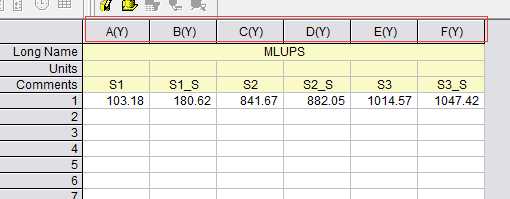
2、选中所有数据并绘制柱状图,原始图形如下所示:
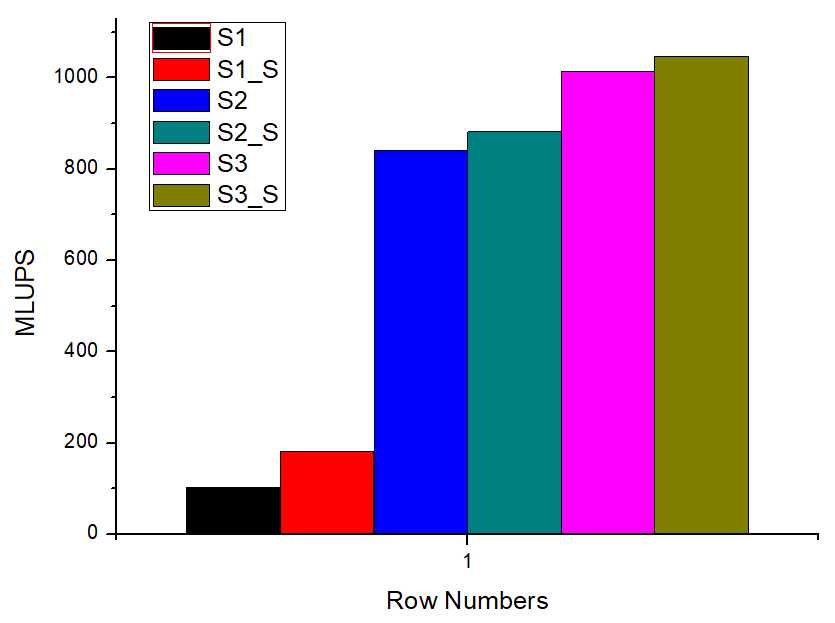
3、首先去掉横坐标。左键双击横坐标,弹出对话框“X Axis - Layer 1”后,将选项“Show Major Labels”取消。并将选项“Title & Format”中的“Major Ticks”和“Minor Ticks”设置为“None”。
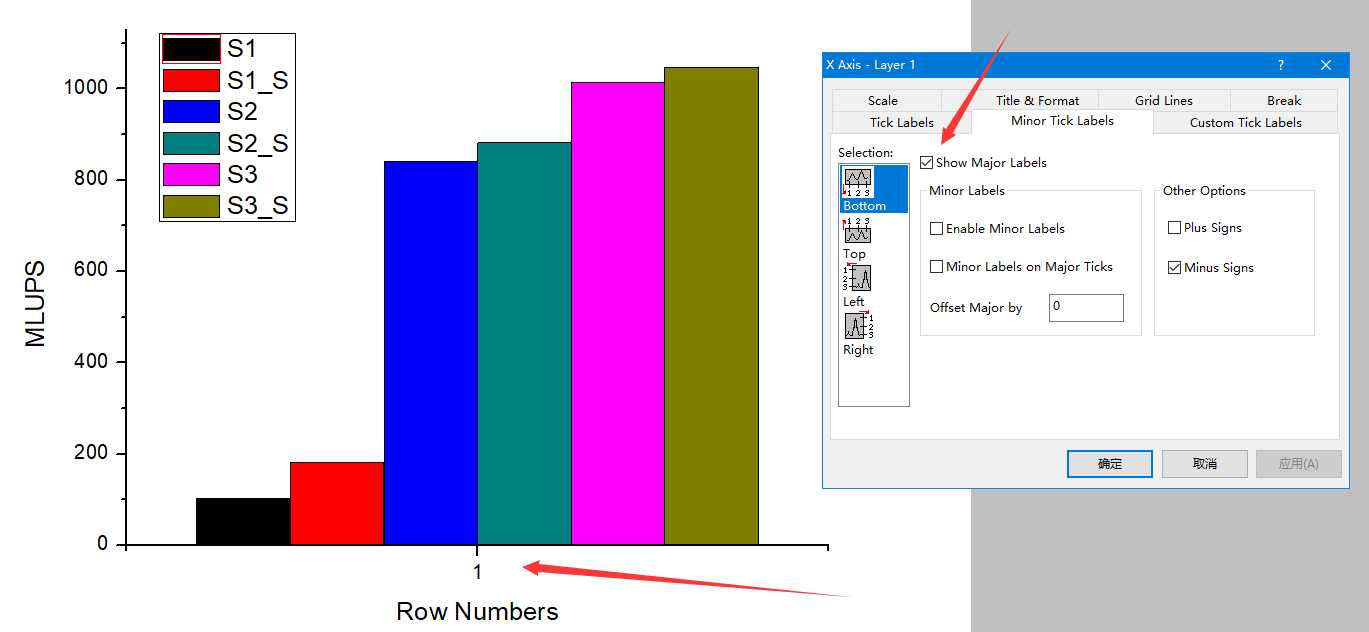
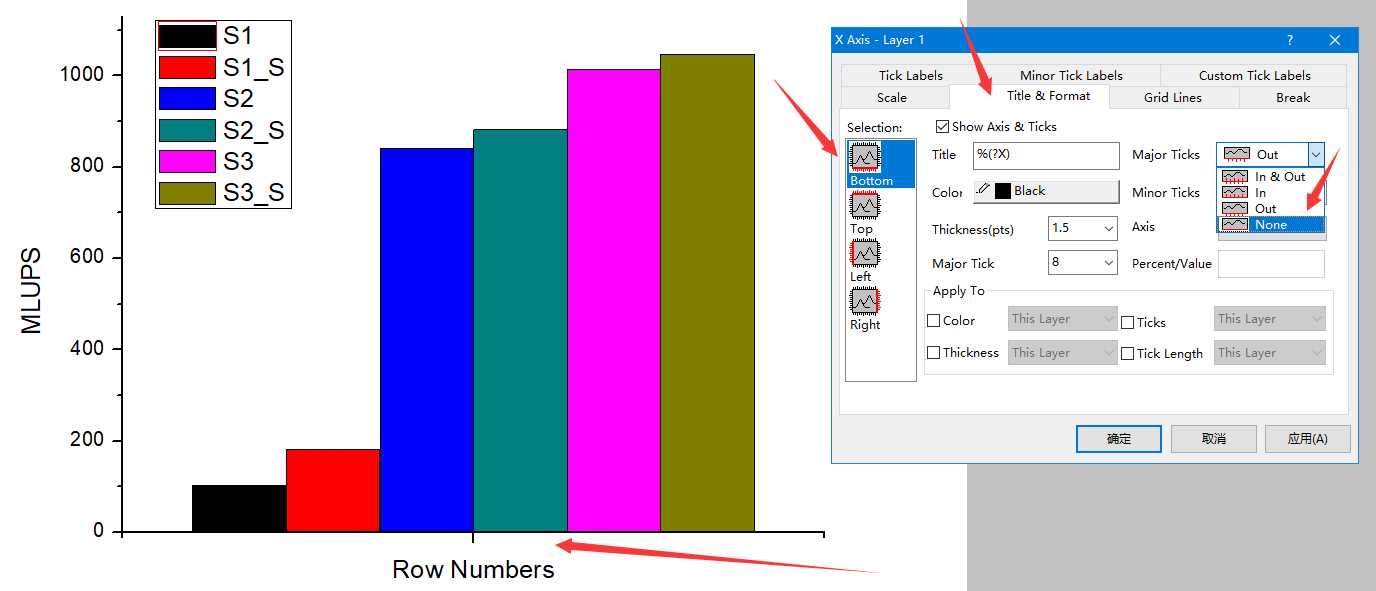
4、设置柱状图间隔。双击柱状图区域,弹出“Plot Details”对话框,设置“Spacing”选项的“Gap Between Bars”为正值和“Overlap”为负值。
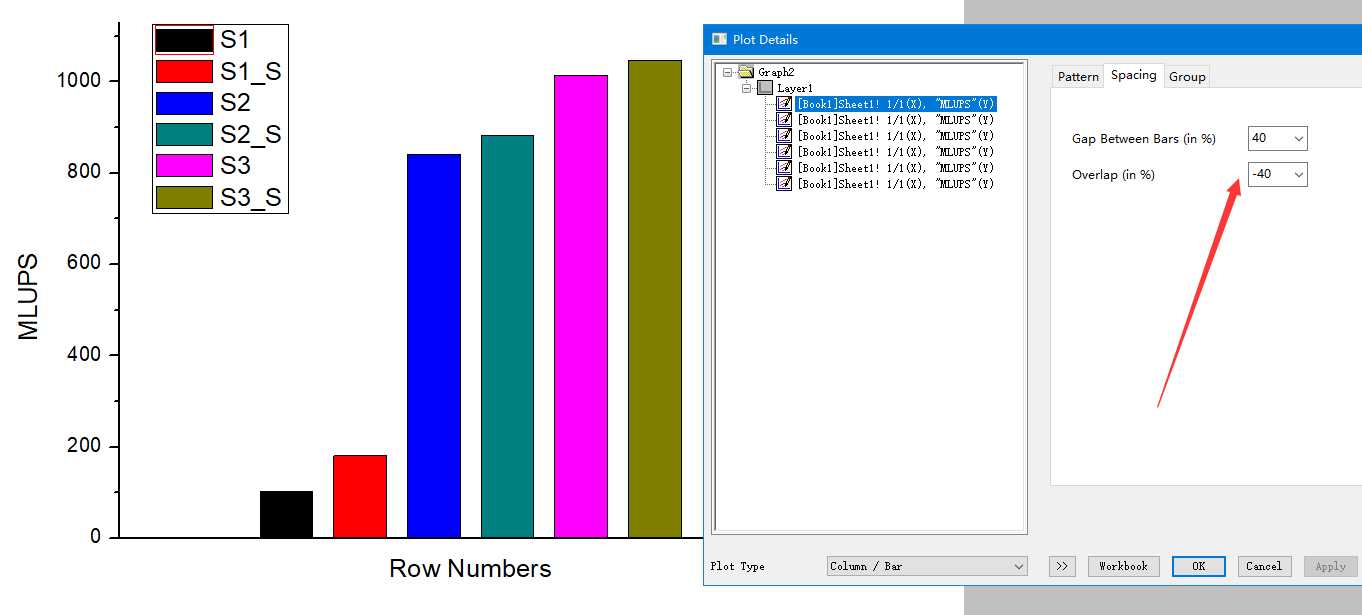
5、右键图例,选中“Properties”得到“Object Properties”对话框,将“Background”设置为(None)。
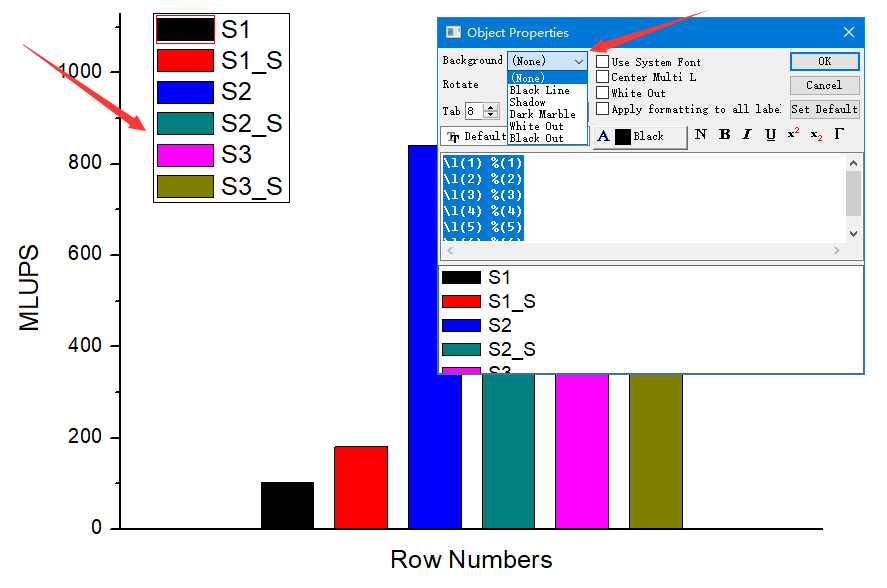
6、修改Origin默认的颜色。左键双击柱状图弹出“Plot Details”对话框,选择“Group”选项,并将“Edit Mode”设置为(Independent),使得每个柱子相互独立。

7、选中Layer1的第一个子项,将“Pattern”下的“Color”设置为(White),“Fill”设置为(Custom)。
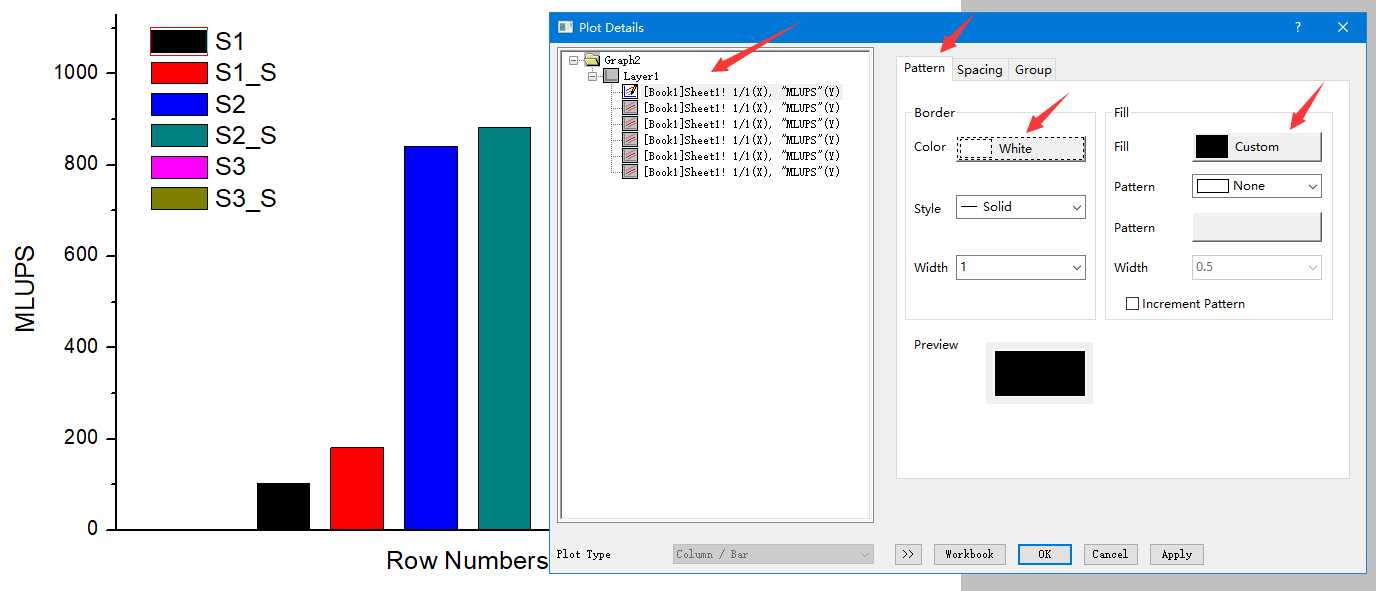
8、右键(Custom)弹出“颜色”对话框,选择“规定自定义颜色(D) > >”,将红、绿、蓝设置为自己想要的数值,例如这里设置的是(219、0、194)。点击“确定”后并点击“Apply”。
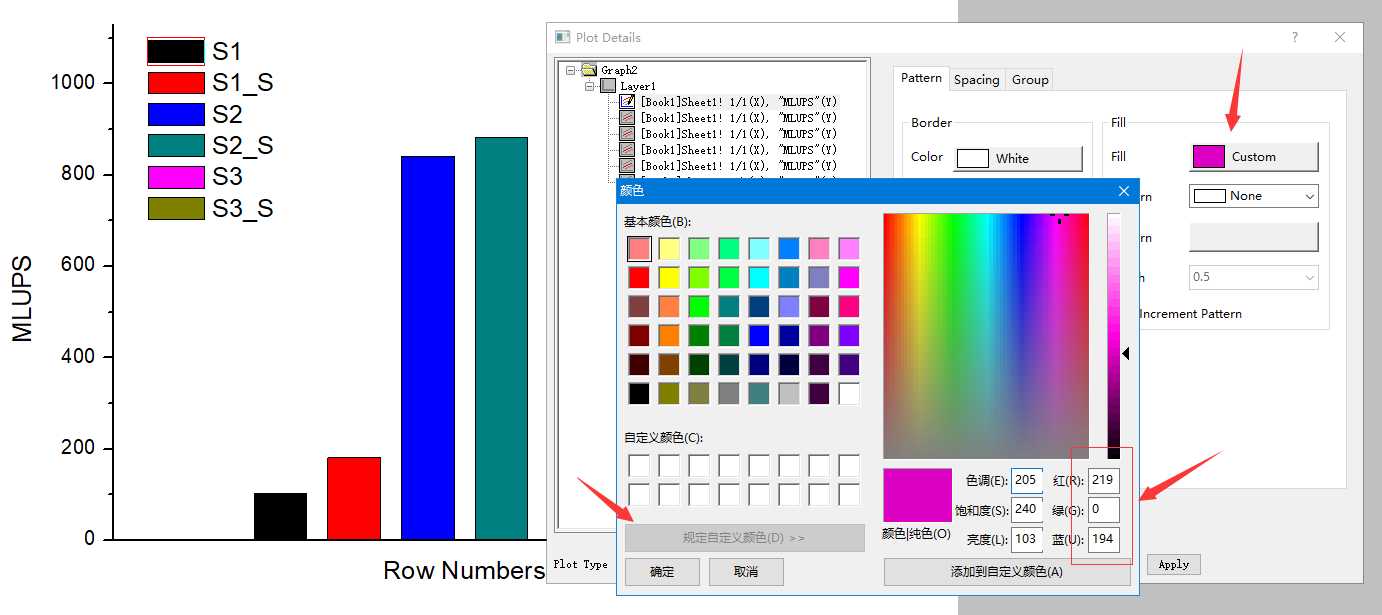
9、同理设置所有子项。颜色的RGB值可以参考https://blog.csdn.net/wang1qqqq/article/details/94459631
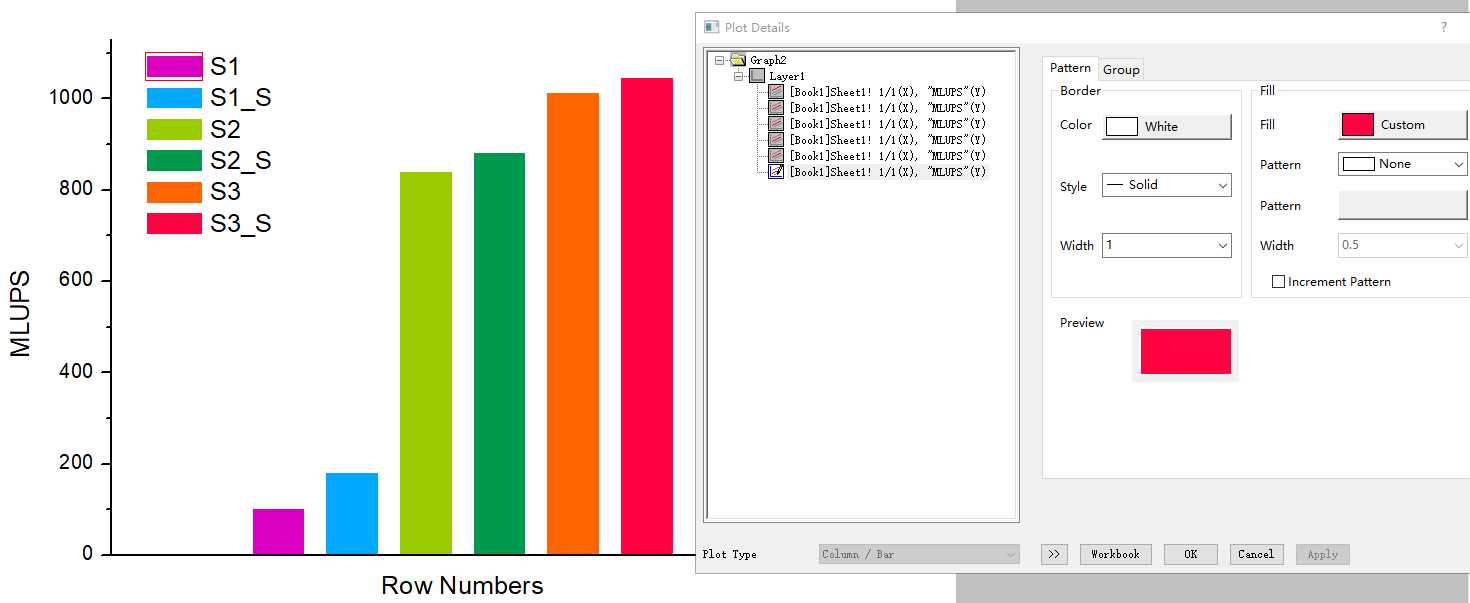
10、最后效果:
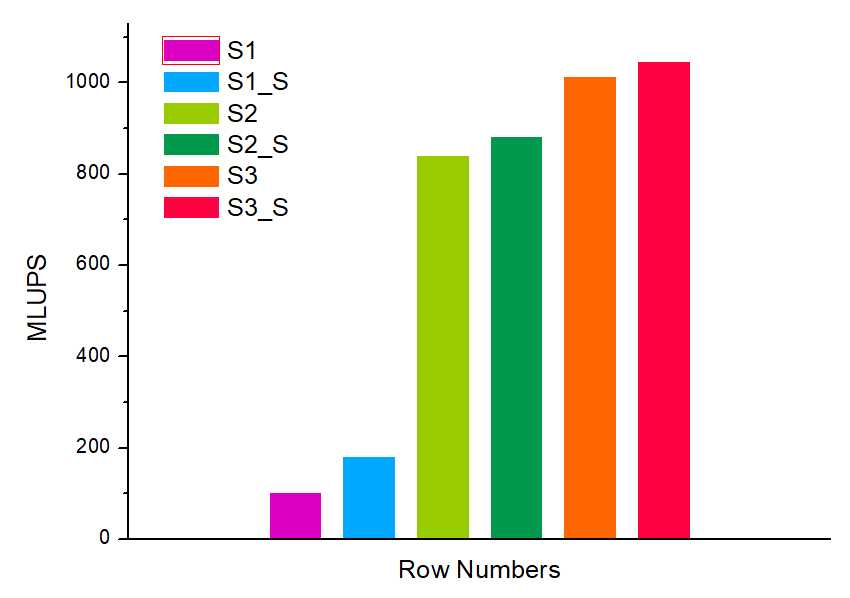
以上是关于Origin绘制漂亮的柱状图的主要内容,如果未能解决你的问题,请参考以下文章